文章目錄
![]() 編輯人員資料
編輯人員資料
![]() 相關文章
相關文章
您是否曾經遇到過想要觀看但無法播放的影片?如果你有,那麼你知道這可能會非常令人沮喪。你必須弄清楚如何修復影片,然後找到觀看影片的方法。當你不知道如何開始時,很容易失去自己的位置並不得不重新開始。
幸運的是,有多種方法可以在線上修復影片檔案。本指南逐步教您如何使用 5 種工具直接從瀏覽器線上恢復損壞的影片。
1. EaseUS Online Video Repair
當您的影片記錄損壞時,您可能會認為它已經永遠消失了。感謝 EaseUS Online Video Repair,情況並非如此。
EaseUS Online Video Repair是一款免費且高效的影片檔案恢復工具,支援恢復損壞和損壞的影片,如個人記錄、音樂剪輯和電影。
該軟體可以修復來自各種設備的影片檔案,包括數位相機、攝影機、手機和硬碟。此外,它還可以恢復所有流行格式的影片檔案,例如 MPEG、AVI、WMV、FLV、3GP 和 MP4。
只需幾個步驟即可了解如何使用 EaseUS 線上影片修復。
步骤 1. 上傳損壞的影片。 您可以點擊左側的[上傳影片]按鈕選擇影片檔案,或者直接將影片拖曳到右側區域。
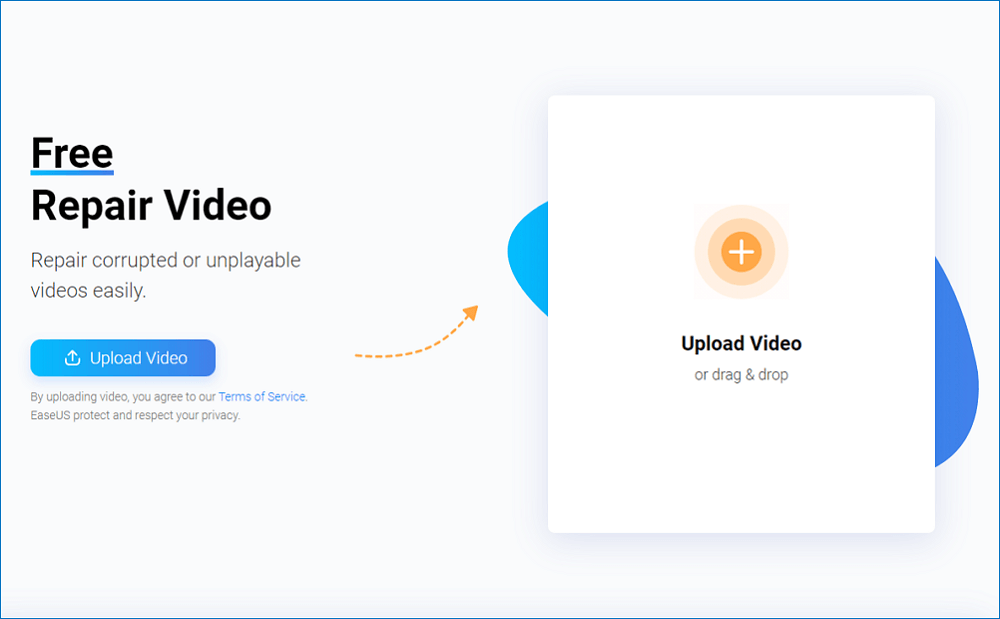
步骤 2. 輸入您的電子郵件地址並單擊[開始修復]按鈕立即開始修復。 在這裡,您必須確保輸入的電子郵件地址是有效的,才能通過網路發送和接收電子郵件。 EaseUS VideoRepair將向您提供的電子郵件地址發送一個提取碼。 您只能通過使用您收到的提取碼來下載修復的影片。
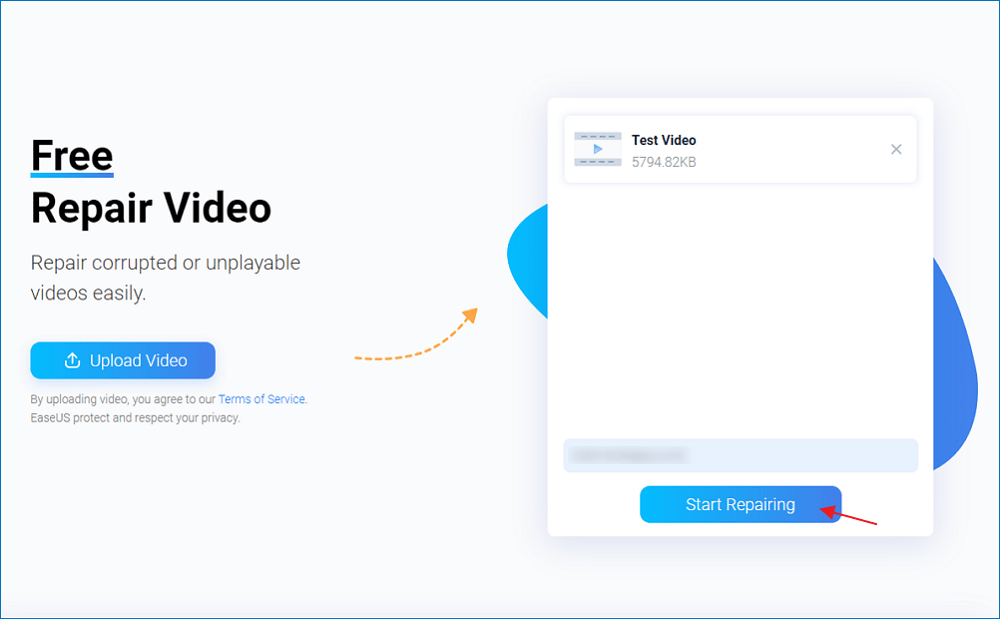
步骤 3. 上傳和修復過程進行中,您不必一直等待,因為一旦完成度達到100%,您的郵箱會收到提取碼。
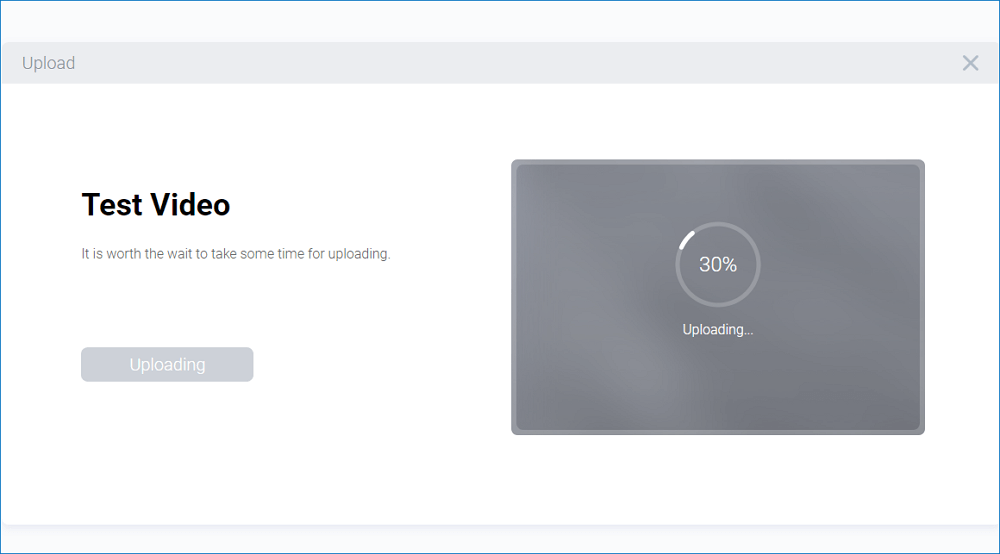
步骤 4. 在您的郵件中,查看EaseUS發送的郵件。 在那裡你會找到提取碼(只需保持頁面打開,以便返回檢查)。 點擊查看您的修復按鈕,您將被引導至該網站。 點擊下載影片按鈕,然後輸入專門為您生成的提取碼,然後點擊確定。
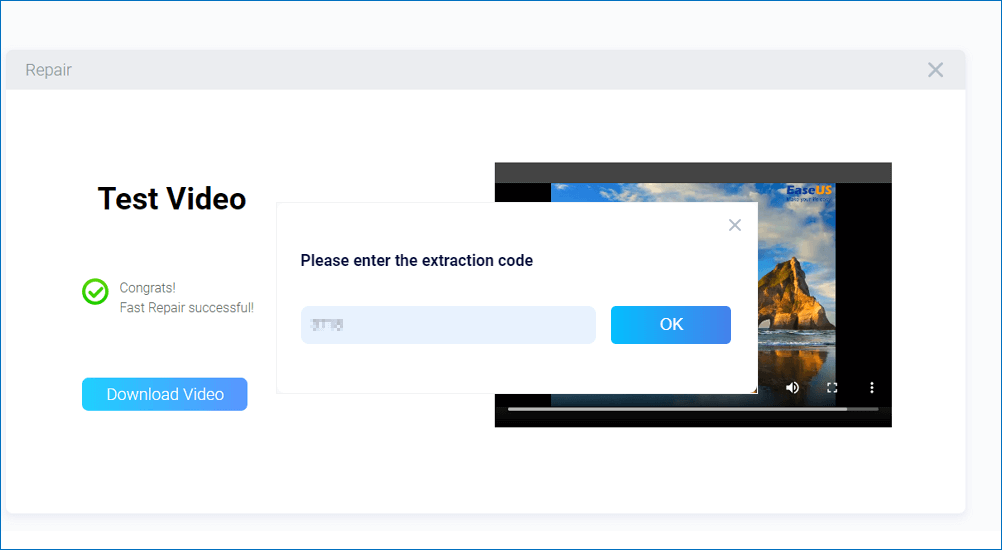
2.修復影片
Fix.Video 的目標是盡可能保存您的影片!他們在過去15年開發了30多個影片軟體產品,在全球擁有超過1億用戶。
- 無需下載任何應用程序,您可以透過線上上傳檔案來修復影片。
- 恢復由佳能、索尼、iPhone、Android 和許多其他專業相機創建的高清影片檔案。
- 輕鬆恢復損壞、截斷、損壞和無法播放的 MP4、MOV、M4A、3GP、MXF 檔案。將損壞的影片帶到 Fix.Video 並進行修復!
影片檔案可能會以多種方式損壞。但即使出現各種問題,Fix.video 也會修復它們。例如,如果錄影因碰撞、碰撞、水漬、震動、相機掉落等而中斷。
使用 Fix.Video,您可以使用安全技術輕鬆修復影片檔案。您不必再刪除重要影片,因為它們無法修復。這個網站可以幫助你。
連結:https://fix.video/
以下步驟將幫助您使用 Fix.video。
步驟 1. 首先,將影片檔案拖曳到 Fix.video 的放置區中。或者,按一下拖放區。然後,選擇影片檔案的位置。
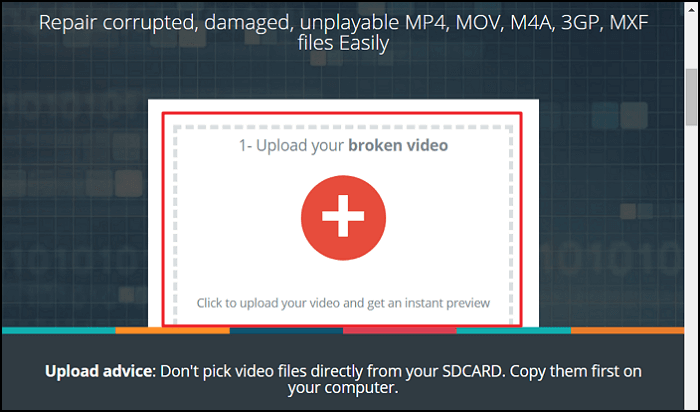
步驟 2. 選擇要修復的影片後,Fix.video會自動啟動流程。等待結果。
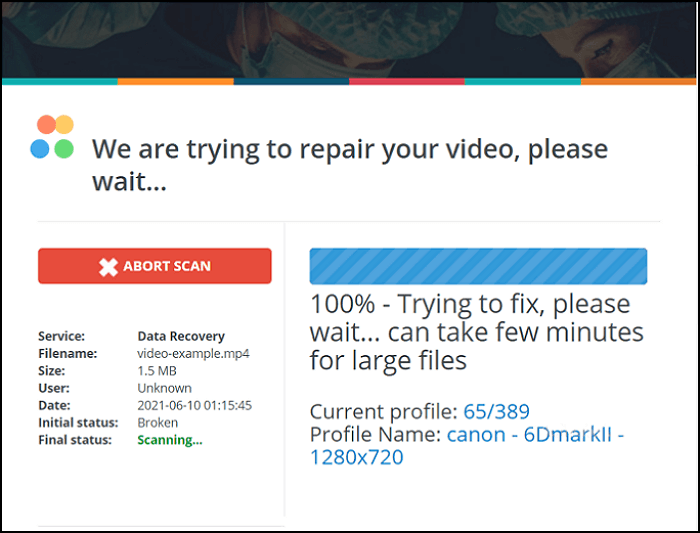
步驟 3. 完成。 Fix.video 將向您顯示下載結果的選項,然後是有關您的影片檔案的幾個資訊。按一下“下載”。如果您不喜歡結果,也可以上傳參考影片檔案。
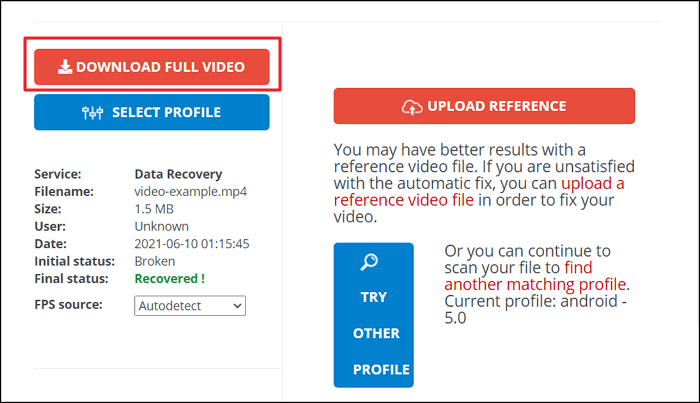
步驟 4. 進入結帳頁面。 Fix.video 解釋了以原始品質下載影片檔案的付款流程。費用僅為 6 美元。
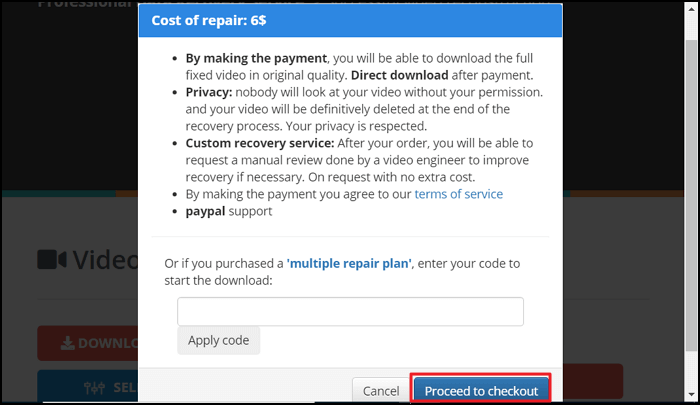
3.在線轉換工具
您可以使用此 MP4 影片修復工具來修復有一些基本錯誤的影片檔案。它在線並直接在您的瀏覽器上運行。例如,由於中斷或損壞而無法播放的檔案。該程式還從損壞的影片中提取有用的數據。
該網站能夠修復 MP4、MOV、3GP 和 M4V 影片。但輸出是MP4格式。受加密或密碼保護的影片檔案無法使用此工具開啟。
考慮盡可能提供類似的影片以供參考。引用的影片應該是可播放的,並且應該是使用與受損影片相同的裝置拍攝的,例如相同的相機、手機等。
連結:https://www.onlineconverter.com/repair-mp4
以下是如何使用它在線修復影片:
步驟 1. 選擇影片檔案(例如 *.mp4、*.mov、*.m4v 或 *.3gp)。
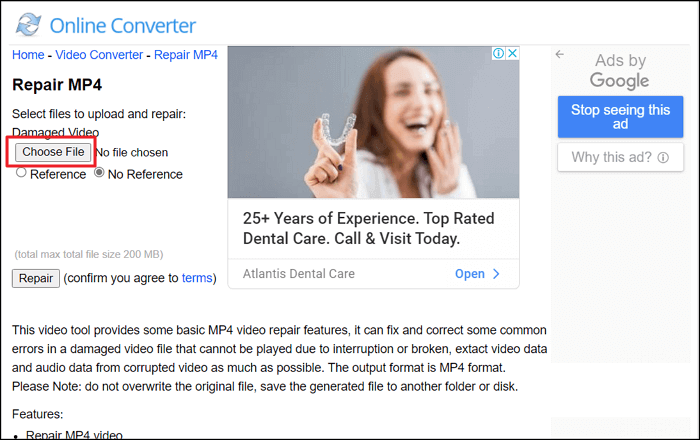
步驟 2. 選擇要修復的影片檔案的位置。
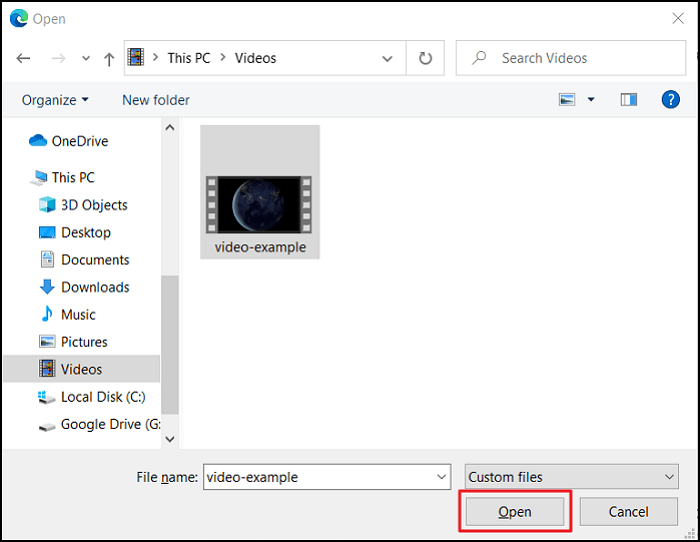
步驟 3. 點選「修復」開始恢復檔案。
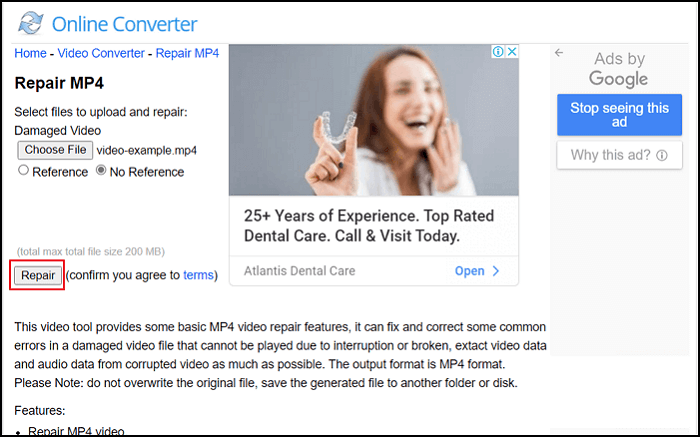
步驟 4. 上傳完成後,將出現顯示修復結果的網頁。
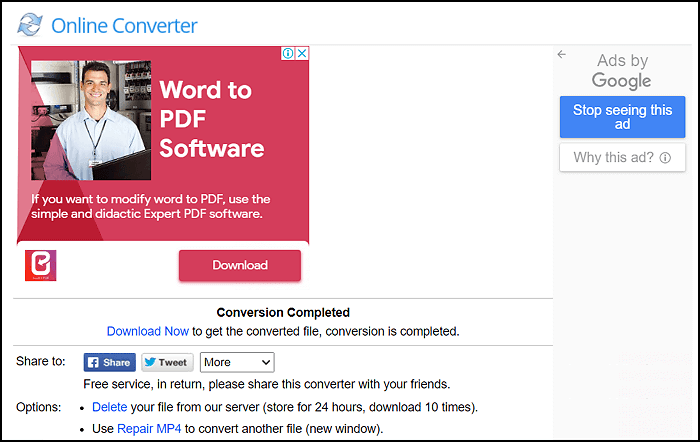
4. 影片修復
使用VideoRepair.com,您可以輕鬆修復損壞或損壞的影片,以及無法播放且錯誤代碼為“0xc00d36c4”或“0xc10100bf”的影片。甚至修復損壞、損壞、截斷或無法播放的 MP4 和 MOV 影片檔案。
恢復損壞的錄音或從 SD 卡和磁碟恢復,以及修復因攝影機電源故障、其他硬體或軟體問題而無法播放的影片檔案。
使用他們的影片修復引擎,您只需上傳損壞的影片檔案即可。您的影片將在您最喜歡的瀏覽器中線上修復。
幾分鐘之內,修復後的影片檔案就可供下載。該服務不需要下載或註冊。這是一個完全自動化的過程,第三方將無法查看您的資料。三小時後,該檔案將從他們的雲端伺服器中刪除。
連結:https://www.videorepair.com/
以下是如何逐步修復損壞的 MP4 檔案:
步驟 1. 上傳損壞的影片檔案和參考檔案。最好使用參考檔案,該檔案是由與損壞影片相同的攝影機錄製的可播放影片檔案;最好是相同的設定(相同的解析度和幀速率)。
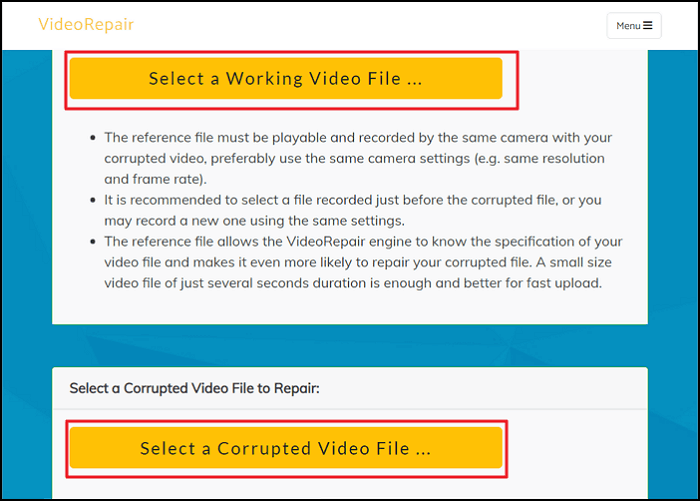
步驟 2. VideoRepair將向您解釋該過程是自動的。透過分析參考檔案,VideoRepair引擎將修復損壞的影片檔案。由於資料已加密,第三方無法查看您的電腦和伺服器之間傳輸的影片。維修是自動化的。影片檔案修復後3小時內將自動刪除。或者,您可以在下載後刪除該檔案。
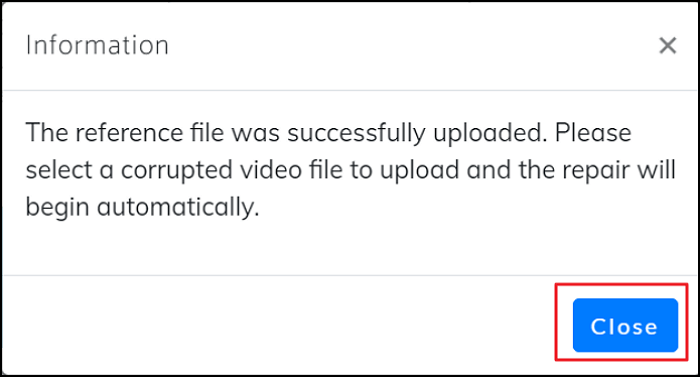
步驟 3. VideoRepair修復完成後將顯示影片時長,並顯示影片檔案的縮圖預覽以供下載。
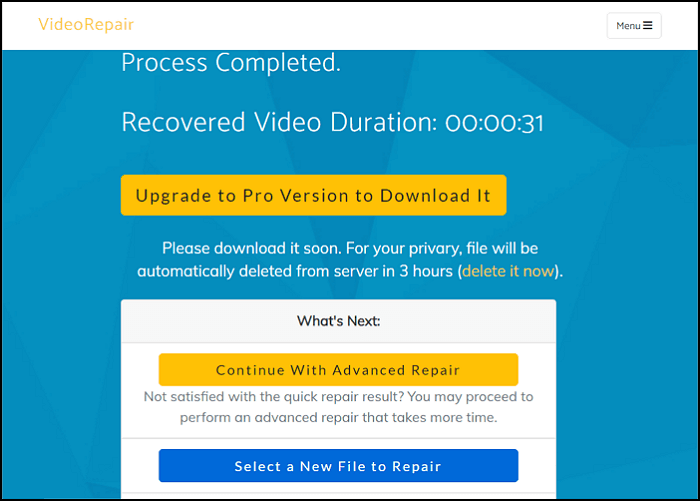
5. 恢復.media
如果您的影片或音訊檔案損壞或無法播放,請使用Restore.Media線上修復檔案。多家專業影片製作工作室以及記者和影片部落客都信任 Restore.Media。
Restore.Media 使用戶能夠透過註冊免費帳戶立即修復損壞的音訊檔案。無需下載或安裝任何內容。在線上修復影片的過程可以透過瀏覽器完成。
幾乎任何裝置上錄製的音訊檔案都可以使用 Restore.Media 進行修復。目前,支援的檔案格式有 MP4、MOV、M4A、3GP、MXF、INSV 等。
為了提高恢復率,檔案處理演算法是針對特定相機量身定制的。修復損壞檔案的價格是自動計算的,每個檔案起價僅為 4.99 美元。該服務不需要您訂閱;您可以付費下載特定的修復檔案。
Restore.Media 為您提供已修復檔案的免費低解析度預覽。對預覽感到滿意後,您可以付費將檔案恢復為其原始品質和解析度。
如果您自己無法恢復檔案,也可以請他們的工程師幫助您手動恢復檔案。
請務必注意,Restore.Media 僅修復媒體播放器無法讀取的損壞的影片和音訊檔案。他們無法修復扭曲、凍結或人為無法播放的影片。
連結:https://restore.media/
以下是使用 Restore.Media 在線修復多個影片或音訊檔案的簡單步驟:
步驟 1. 首先在 Restore.Media 註冊免費帳戶。然後從歡迎畫面中點擊開始。
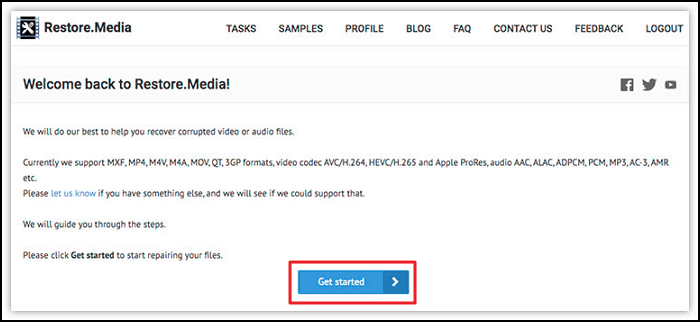
步驟 2. 在「攝影機選擇」方塊中,選擇記錄損壞檔案的攝影機型號。如果您的相機名稱未出現在清單中,請將其輸入到選擇器旁的文字欄位中。
如果您不知道什麼相機(設備)錄製了影片檔案,請選擇適當的檔案類型。之後,按一下“下一步”。
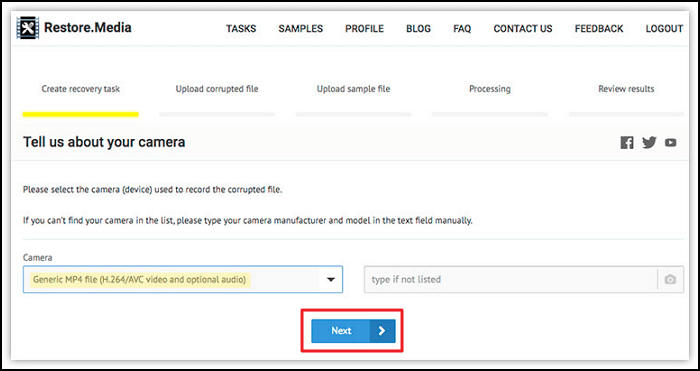
步驟 3. 建立恢復任務。您可以為復原任務選擇任何名稱。

步驟 4. 上傳損壞的檔案。選擇一個損壞的影片進行上傳。當您繼續操作時,您將能夠上傳其餘損壞的影片檔案。
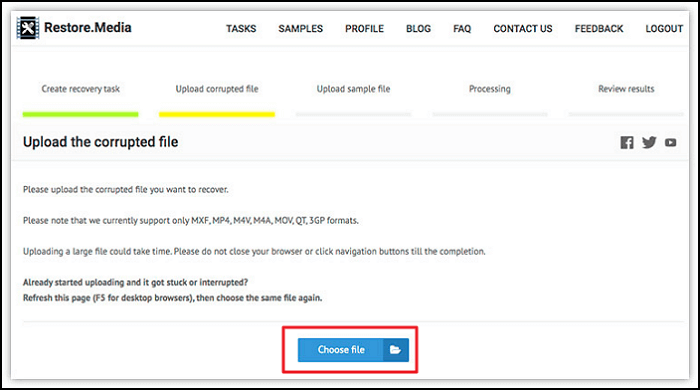
可選步驟。上傳範例檔案。可能只有在收到範例檔案後才能透過 Restore.Media 修復影片。
範例檔案是使用與損壞的影片相同的相機和設定拍攝的有效(可播放)影片。上傳之前錄製的有效影片。或錄製一個30秒的短影片,然後上傳。如果您不這樣做,您的檔案將無法正確修復。
如果您沒有範例檔案,請向 Restore.Media 發送訊息,他們可以協助您找到合適的影片檔案。
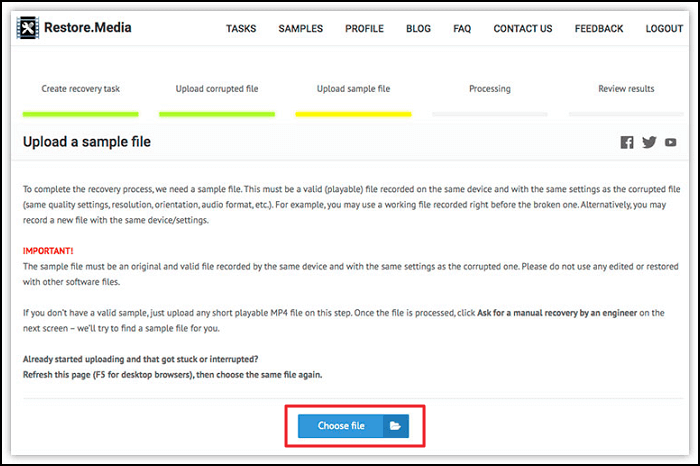
步驟 5. 處理。 Restore.Media 將自動開始恢復損壞的影片檔案。當該過程完成時,可能會發生兩件事。
如果修復成功,將顯示全時預覽和多個螢幕截圖。
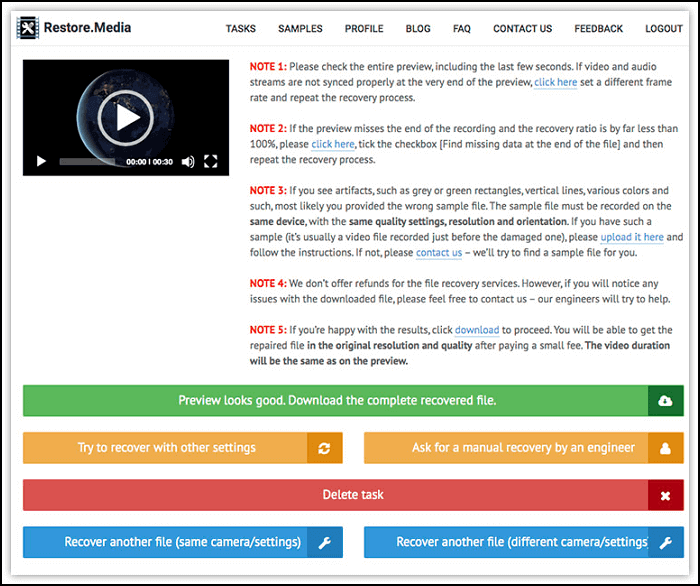
當檔案無法恢復時,按一下嘗試使用其他設定恢復按鈕。更改恢復設置,然後重複該過程。
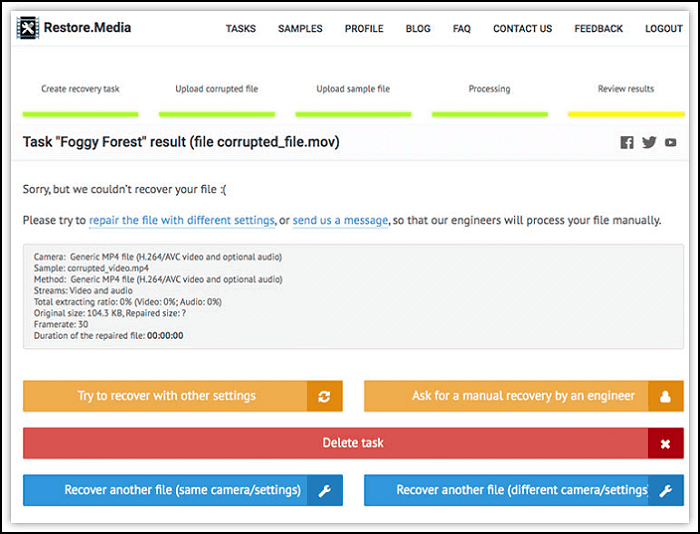
若要請求手動恢復,請按一下請求工程師進行手動恢復按鈕。請記住,他們需要觀看您的影片才能修復它。
步驟 6. 您可以透過點選任務來查看已修復檔案的清單。
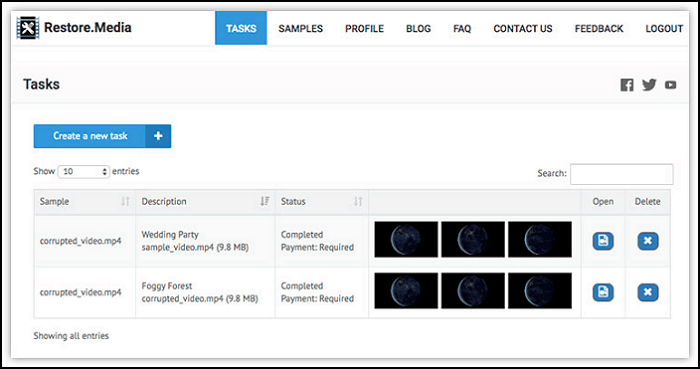
步驟 7. 如果您已完成所有影片的修復,請點擊「預覽看起來不錯」。只需支付少量費用即可下載原始品質的影片檔案。
要修復更多影片檔案,有兩種選擇。點擊按鈕恢復另一個檔案(相同的相機/設定)。或點擊藍色大按鈕恢復另一個檔案(不同的相機/設定)。必須重複上述步驟。
點擊“打開”以單獨下載每個檔案。它會打開一個預覽頁面。點擊“預覽看起來不錯。下載完整的恢復檔案”。您將進入結帳頁面。只需支付少量費用即可下載原始品質的修復後的影片檔案。修復多個檔案的價格可能會有所不同。
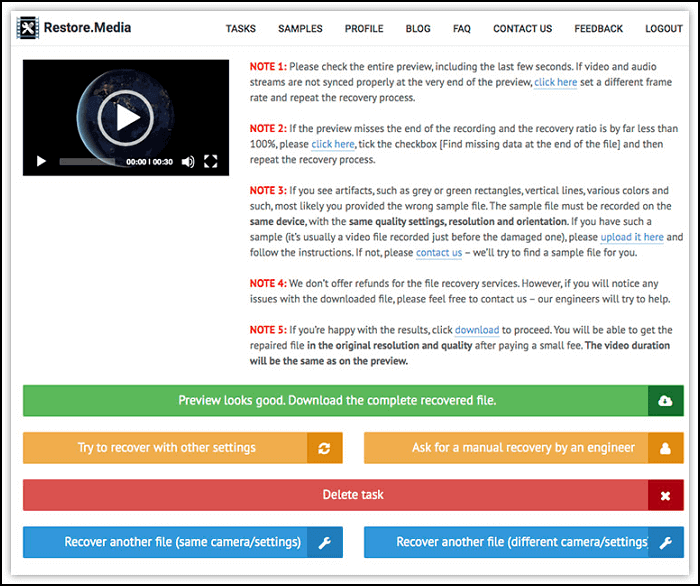
結論
我們了解到影片檔案可能會透過多種方式損壞。例如,在某些情況下,病毒會導致影片損壞,或者您的電腦可能會在影片播放過程中關閉。因此,您將需要修復工具來播放影片檔案。
有許多在線工具可以幫助您修復影片,而無需下載。正如您所注意到的,影片修復可以在網路上找到,但其中大多數都不是免費的。
您可以在網路上付費修復影片檔案,或尋找免費工具,但提供的資源有時是有限的,通常無法滿足您的需求。 EaseUS線上影片維修是一個高品質的維修影片,免費供您立即在線使用!
這篇文章有幫到您嗎?